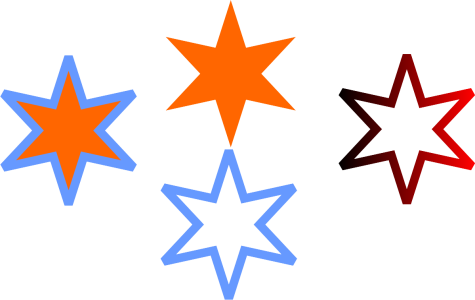Kopírování, převod, odebrání a nahrazování obrysů
Aplikace CorelDRAW umožňuje kopírovat vlastnosti obrysu do jiných objektů.
Můžete rovněž převést obrys na objekt a můžete odstranit obrys. Převedení obrysu na objekt vytvoří uzavřený objekt bez výplně ve tvaru obrysu. Na nový objekt lze použít výplně a speciální efekty. Objekty můžete vyhledávat na základě šířky obrysu a tyto vlastnosti nahradit.
Postup při kopírování vlastností obrysu na jiný objekt

1
Pomocí nástroje
Výběr 
vyberte objekt s obrysem, který chcete kopírovat.
2
Pomocí pravého tlačítka myši přetáhněte zdrojový objekt nad cílový objekt, na který chcete použít obrys.
Modrý obrys původního objektu bude následovat ukazatel až k novému objektu.
3
Když se ukazatel změní na ukazatel ve tvaru nitkového kříže

, uvolněte tlačítko myši a vyberte z místní nabídky příkaz
Zkopírovat obrys sem.

Ke kopírování vlastností obrysu můžete také použít nástroj Kapátko atributů  . Další informace naleznete v tématu Postup při kopírování vlastností výplně, obrysu nebo textu z jednoho objektu do druhého.
. Další informace naleznete v tématu Postup při kopírování vlastností výplně, obrysu nebo textu z jednoho objektu do druhého.
Můžete také nabrat vzorek barvy stávajícího objektu a použít tuto nabranou barvu na obrys jiného objektu. Další informace naleznete v tématu Postup při nabírání barvy.
Postup při převádění obrysu na objekt

2
Klikněte na příkaz
Objekt  Převést obrys na objekt
Převést obrys na objekt.
Obrysy se stanou uzavřenými objekty bez výplně, nezávislými na výplni původního objektu. Chcete-li na nový objekt použít výplň, bude tato výplň použita na oblast, která byla obrysem původního objektu.
Hvězda s aplikováním obrysu (vlevo); obrys byl převeden na objekt nezávislý na původní výplni (uprostřed); na nový uzavřený objekt byla použita přechodová výplň.

Obrys je také možné převést na objekt stisknutím kombinace kláves Ctrl + Shift + Q.
Postup při odebrání obrysu objektu

2
Na panelu vlastností vyberte ze seznamu
Šířka obrysu možnost
Žádná.

Obrys můžete z objektu také odebrat výběrem objektu a kliknutím pravým tlačítkem myši na vzorek Bez barvy  na paletě barev.
na paletě barev.
Hledání a nahrazení šířek obrysu

1
Klikněte na příkaz
Upravit  Najít a nahradit
Najít a nahradit.
2
Na ukotvitelném panelu
Najít a nahradit vyberte
Nahradit objekty ze seznamu v horní části ukotvitelného panelu.
3
Povolte možnost
Vlastnosti obrysu.
4
Zaškrtněte políčko
Šířka obrysu v oblasti
Najít.
5
Zadejte šířku obrysu, kterou chcete najít.
6
Zaškrtněte políčko
Šířka obrysu v oblasti
Nahradit a zadejte náhradní šířku obrysu.
7
Klikněte na položku
Najít a klikněte na jednu z následujících možností:
•
Najít další > nebo
Najít předchozí <, chcete-li procházet objekty, které splňují kritéria hledání obrysu.
•
Najít vše nebo
Najít vše na stránce, chcete-li vybrat všechny objekty na aktivní stránce, které splňují kritéria hledání obrysu.
•
Nahradit, chcete-li nahradit obrys vybraného objektu.
•
Nahradit vše, chcete-li nahradit všechny obrysy, které splňují kritéria hledání obrysu.
|
|
|
Nastavení hledání a nahrazení škálování obrysu |
Zaškrtněte políčko Škálovat obrys s obrázkem v oblasti Najít a zadejte nastavení, které chcete najít. Poté zaškrtněte políčko Škálovat obrys s obrázkem v části Nahradit a zadejte nové nastavení. |
Nastavení hledání a nahrazení přetisku obrysu |
Zaškrtněte políčko Přetisknout obrys v oblasti Najít a zadejte nastavení, které chcete najít. Poté zaškrtněte políčko Přetisknout obrys v části Nahradit a zadejte nové nastavení. |
Hledání a nahrazení barev obrysu

1
Klikněte na příkaz
Upravit  Najít a nahradit
Najít a nahradit.
2
Na ukotvitelném panelu
Najít a nahradit vyberte
Nahradit objekty ze seznamu v horní části ukotvitelného panelu.
4
Vyberte v poli
Najít barvu, kterou chcete vyhledat.
5
Vyberte v poli
Nahradit barvu, kterou chcete nahradit současnou barvu.
6
V části
Použít na zaškrtněte políčko
Obrysy.
7
Klikněte na položku
Najít a klikněte na jednu z následujících možností:
•
Najít další > nebo
Najít předchozí <, chcete-li procházet objekty, které splňují kritéria hledání obrysu.
•
Najít vše nebo
Najít vše na stránce, chcete-li vybrat všechny objekty na aktivní stránce, které splňují kritéria hledání obrysu.
•
Nahradit, chcete-li nahradit barvu obrysu vybraného objektu.
•
Nahradit vše , chcete-li nahradit barvu všech obrysů, které splňují kritéria hledání obrysu.
. Další informace naleznete v tématu Postup při kopírování vlastností výplně, obrysu nebo textu z jednoho objektu do druhého.
na paletě barev.